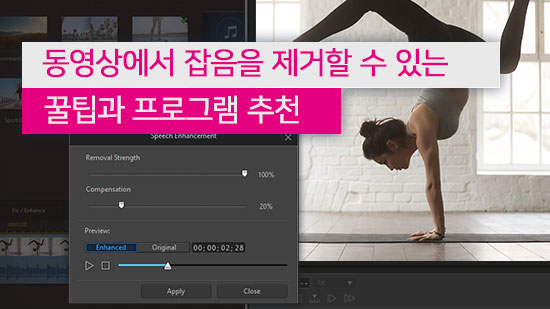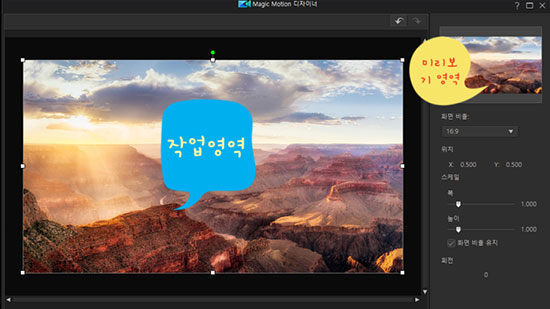MKV MP4 변환 & 편집까지 빠르게 할 수 있는 프로그램(2026년 최신)
MKV 파일을 MP4로 가장 쉽게 변환할 수 있는 방법
동영상 파일에서 가장 흔하게 사용되는 파일 확장자, 엄밀히 말하면 파일 형식, 파일 컨테이너인 MP4 파일은 컴퓨터는 물론 대부분의 스마트 TV와 스마트폰 등의 기기에서 재생할 수 있어 최근 가장 많이 사용되는 파일 형식입니다. wmv나 mkv, 애플 기기에서 촬영하면 생성되는 mov 같은 형식으로도 동영상 파일을 저장할 수 있는데 이러한 형식들은 mp4에 비해 기기 호환성이 떨어지는 편입니다.
USB에 동영상 파일을 담아 재생 디바이스 중 가장 호환성이 떨어지는 TV로 재생을 해 보면 mp4가 아닌 mkv 같은 다른 파일 형식은 재생이 안 되는 경우가 많습니다. 물론 최근에 나오는 TV는 호환성이 많이 좋아지고 있지만요. 이런 경우 mp4가 아닌 파일을 mp4로 변환해야 하는 일이 많은데 오늘은 동영상 인코더가 아닌 편집기, 파워디렉터로 MKV MP4 변환 작업을 하는 방법에 대해 알려드리겠습니다.
동영상 편집 프로그램 파워디렉터로 파일 확장자 변경하기
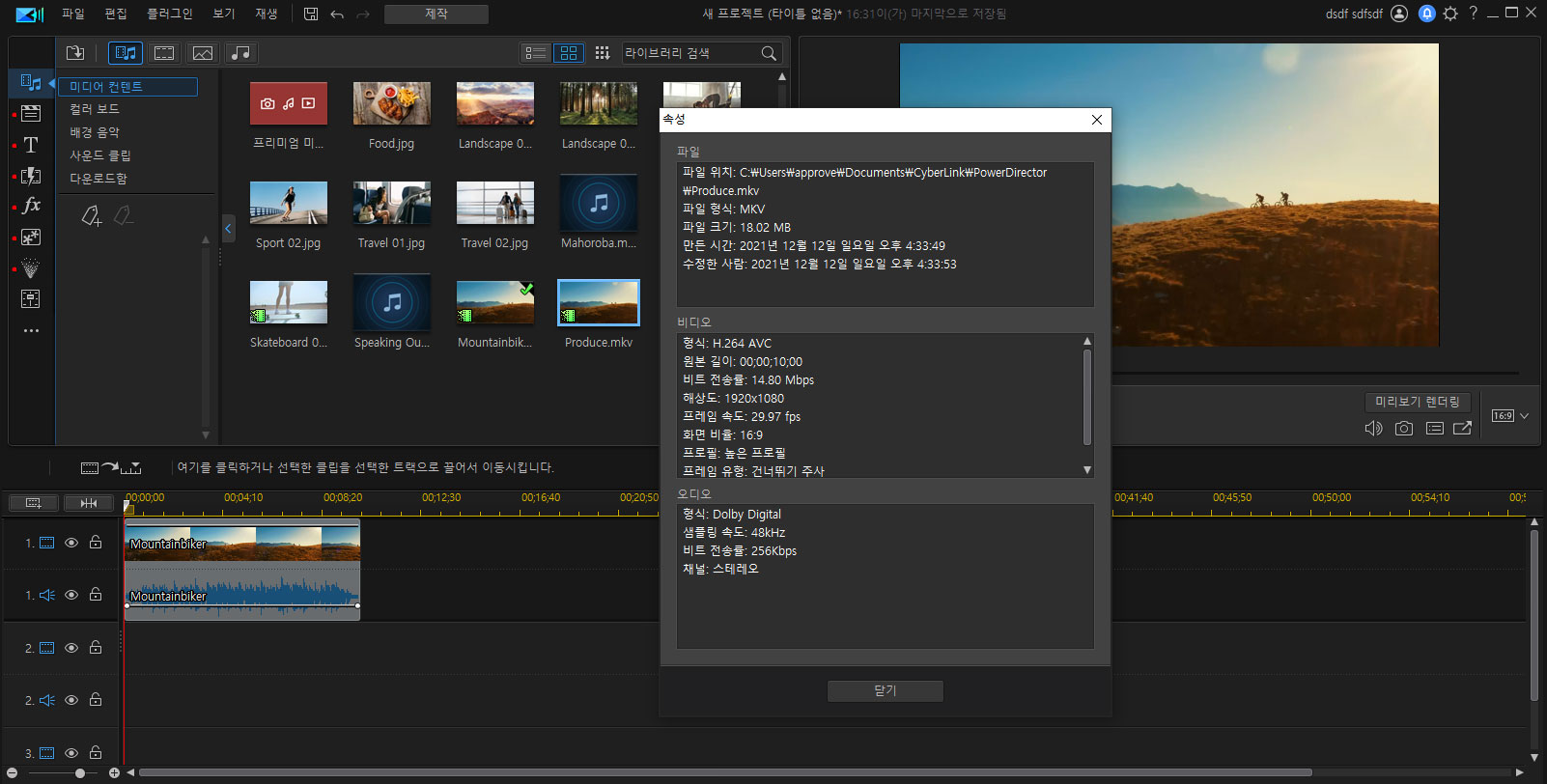
일단 변환을 하고자 하는 파일을 파워디렉터 미디어 라이브러리로 불러오세요. 섬네일을 우클릭해서 속성을 보면 파일 형식이 mkv라는 걸 확인할 수 있습니다. 이 파일을 이제 mp4로 변환해 볼 텐데요.

변환할 파일을 편집 트랙 위에 올려주세요. 인코딩 프로그램에서 변환할 파일을 선택하는 것과 동일한 개념입니다. 트랙에 올린 후에는 아무 작업도 할 필요 없이 바로 상단에 있는 "제작"버튼을 눌러 mp4로 변환할 수 있습니다.
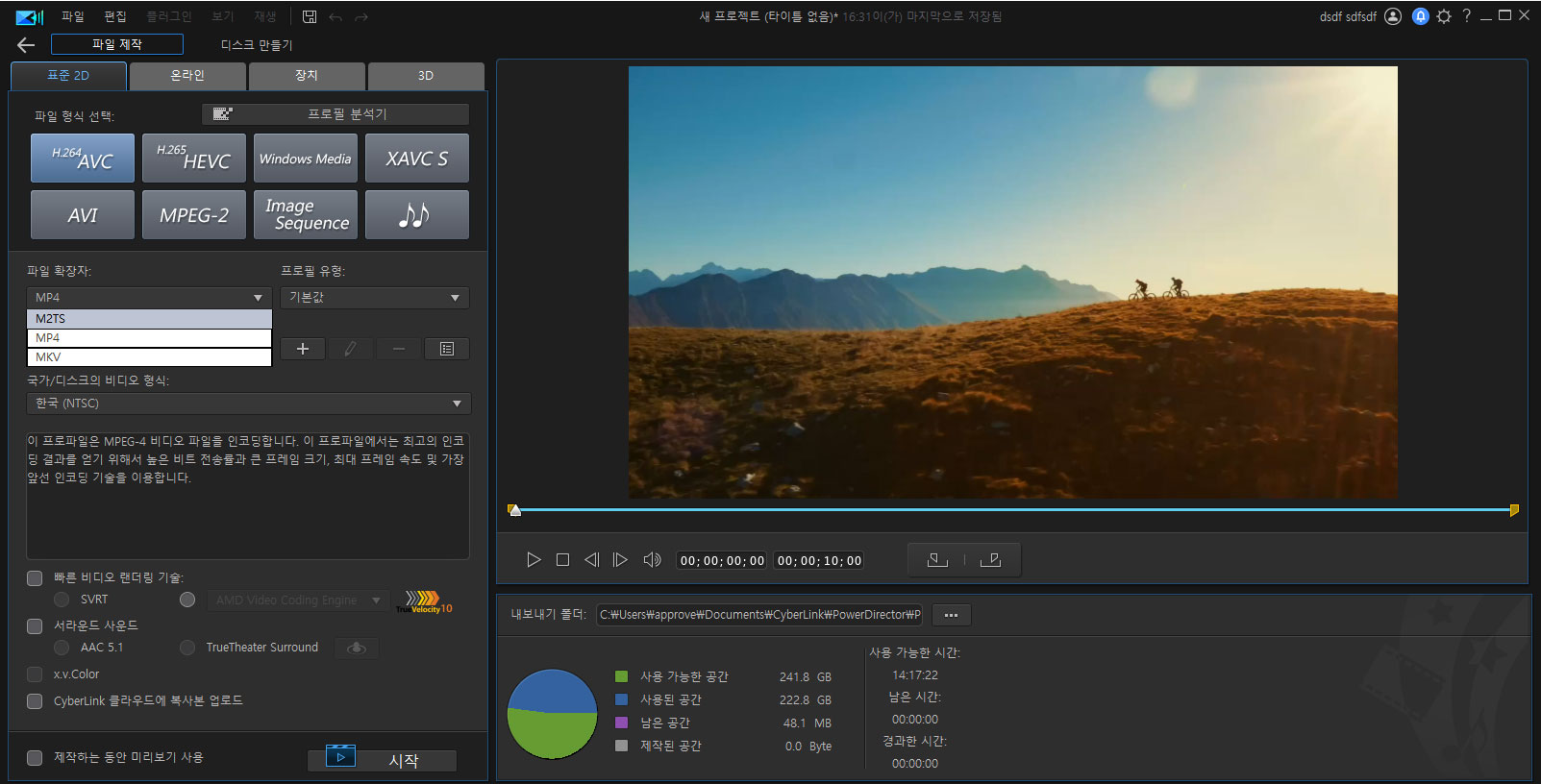
제작 버튼을 누르면 기본으로 h.264/avc 형식이 선택되어 있습니다. 그대로 두시고 아래 '파일 확장자' 부분으로 내려온 후 mp4를 선택하세요. 다른 옵션을 전혀 건드리실 필요가 없습니다.
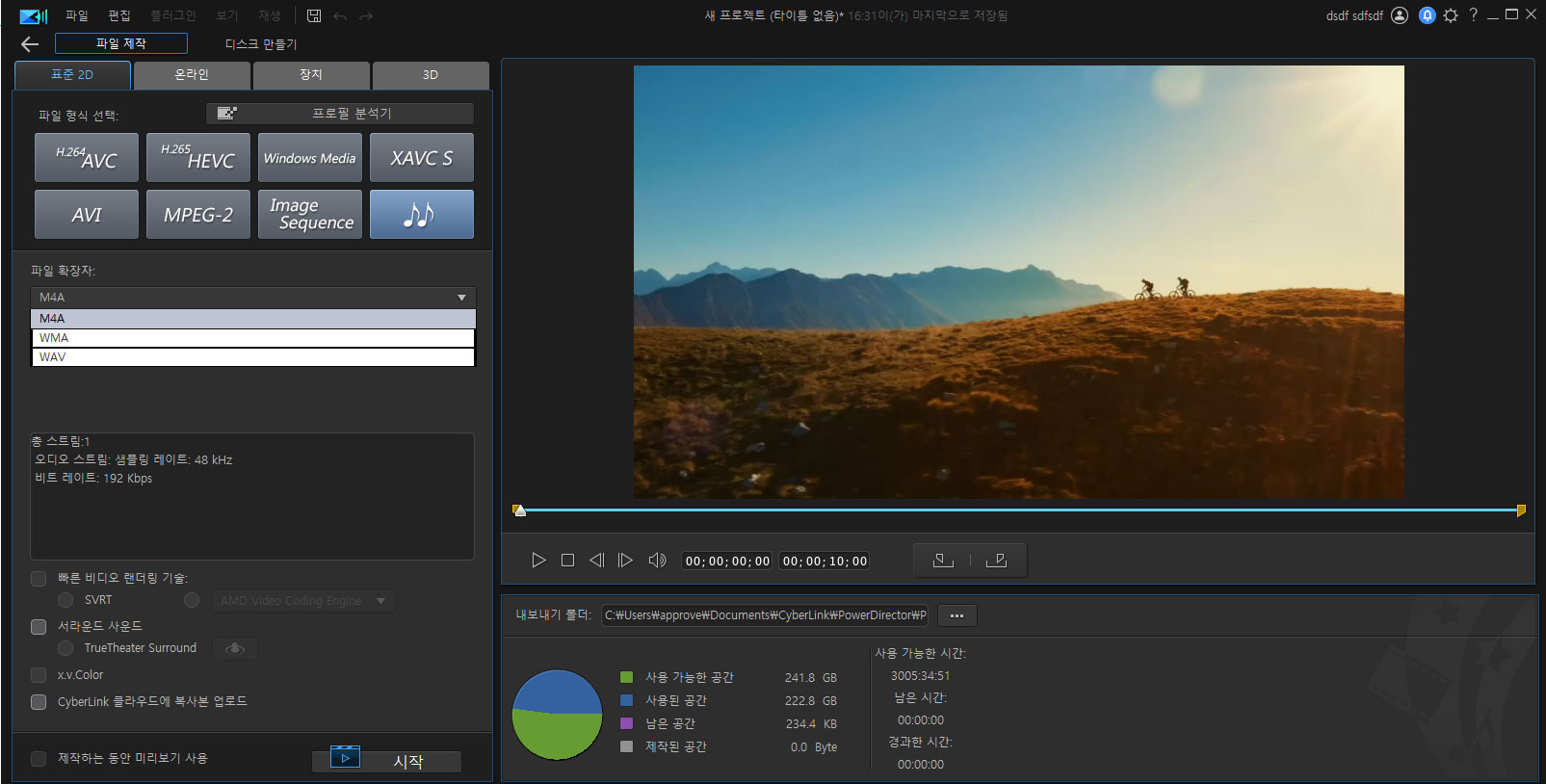
그러고 나서 화면 아래에 있는 시작 버튼을 누르면 인코딩이 시작됩니다.
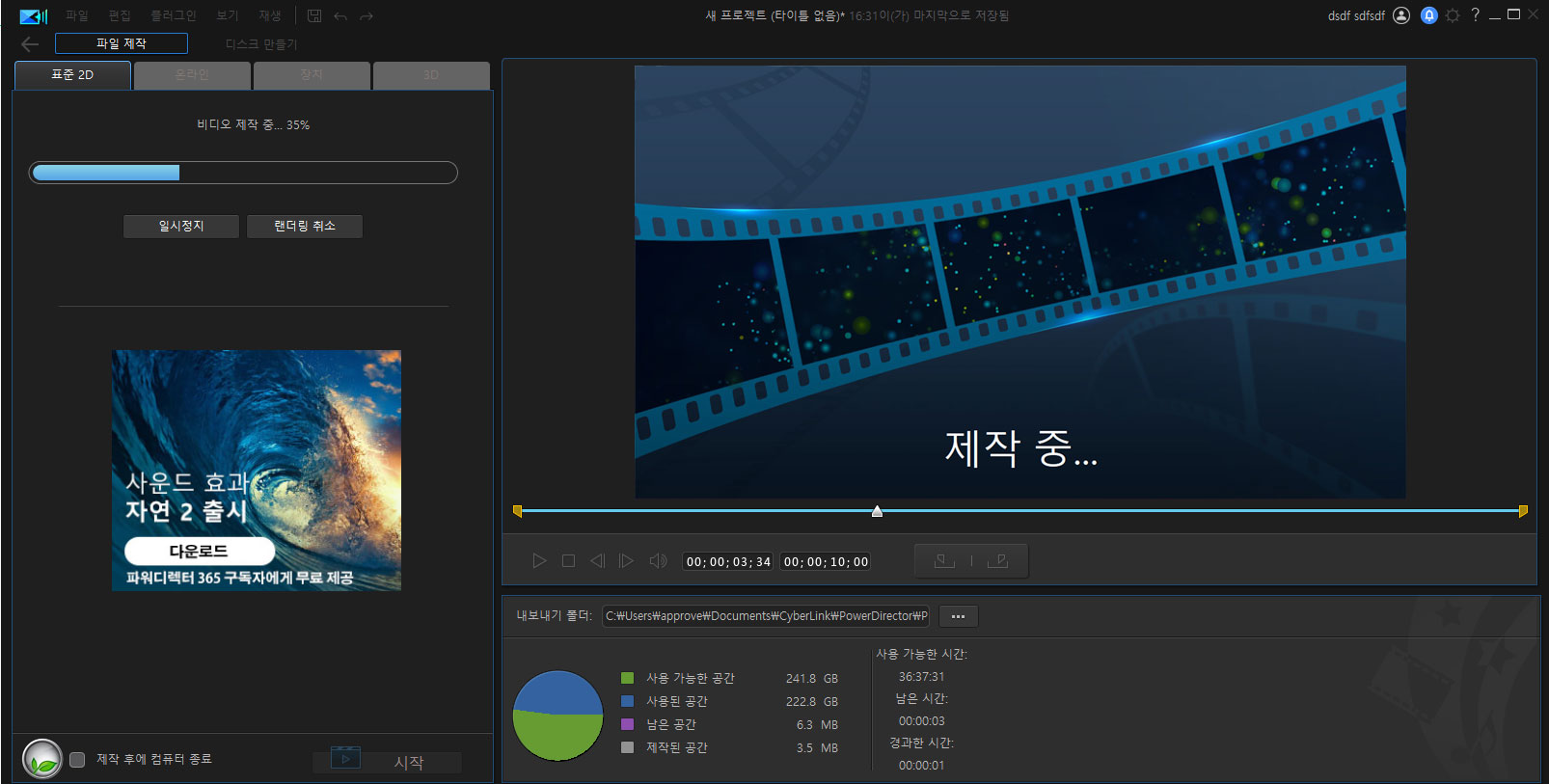
인코딩이 완료되면 이전 버튼을 눌러 mkv 파일이 mp4 파일로 잘 변환되었는지 확인해 보세요.
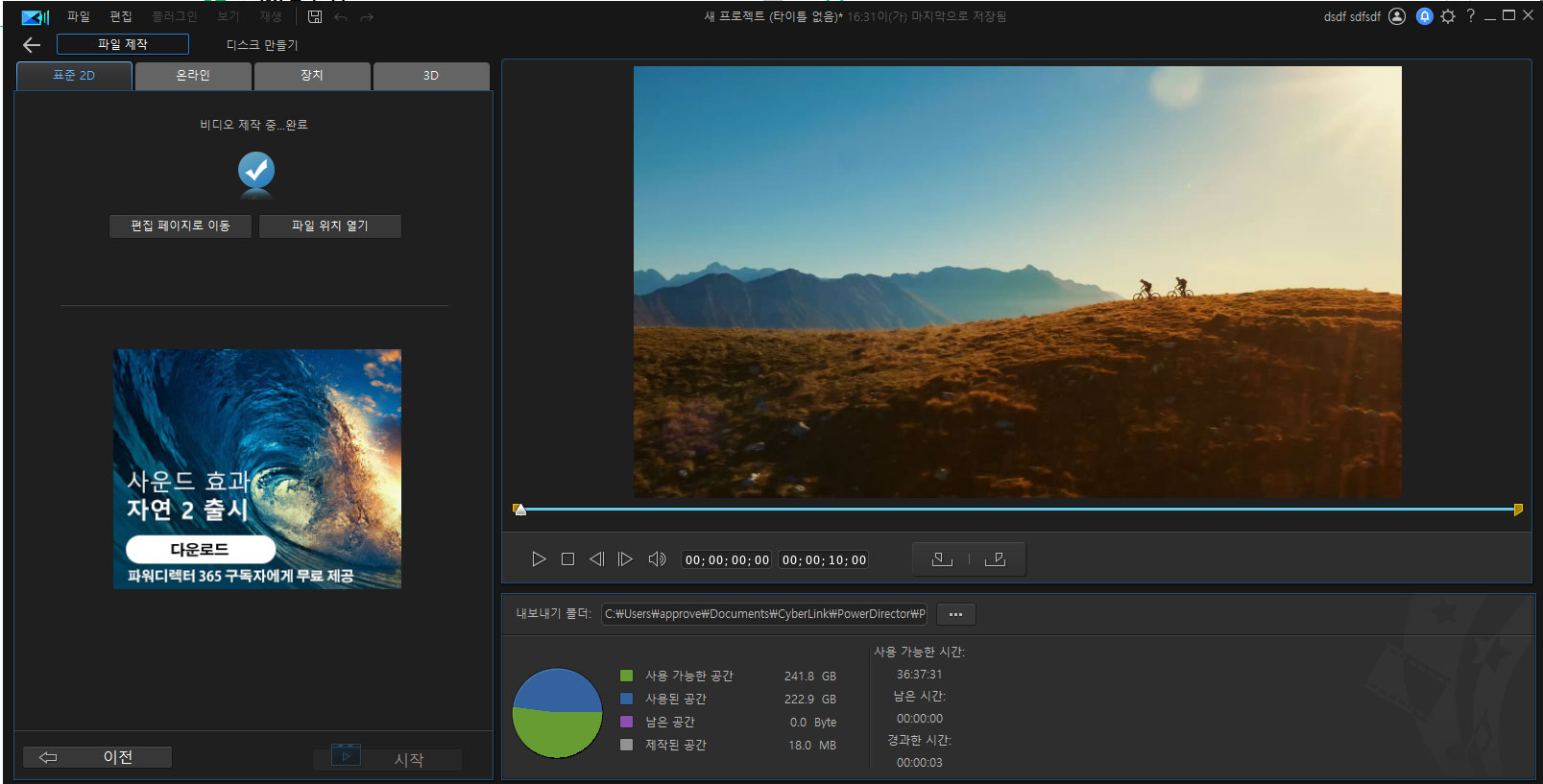
다시 편집 화면으로 돌아와서 제작된 동영상 파일을 우클릭하고 속성을 보겠습니다. 파일 형식이 mp4로 바뀐 것을 확인할 수 있습니다. 이제 mkv가 avi 파일을 재생할 수 없었던 디바이스에서도 파일을 감상할 수 있게 되었습니다.
변환된 동영상 파일에서 무손실 음원만 추출하기
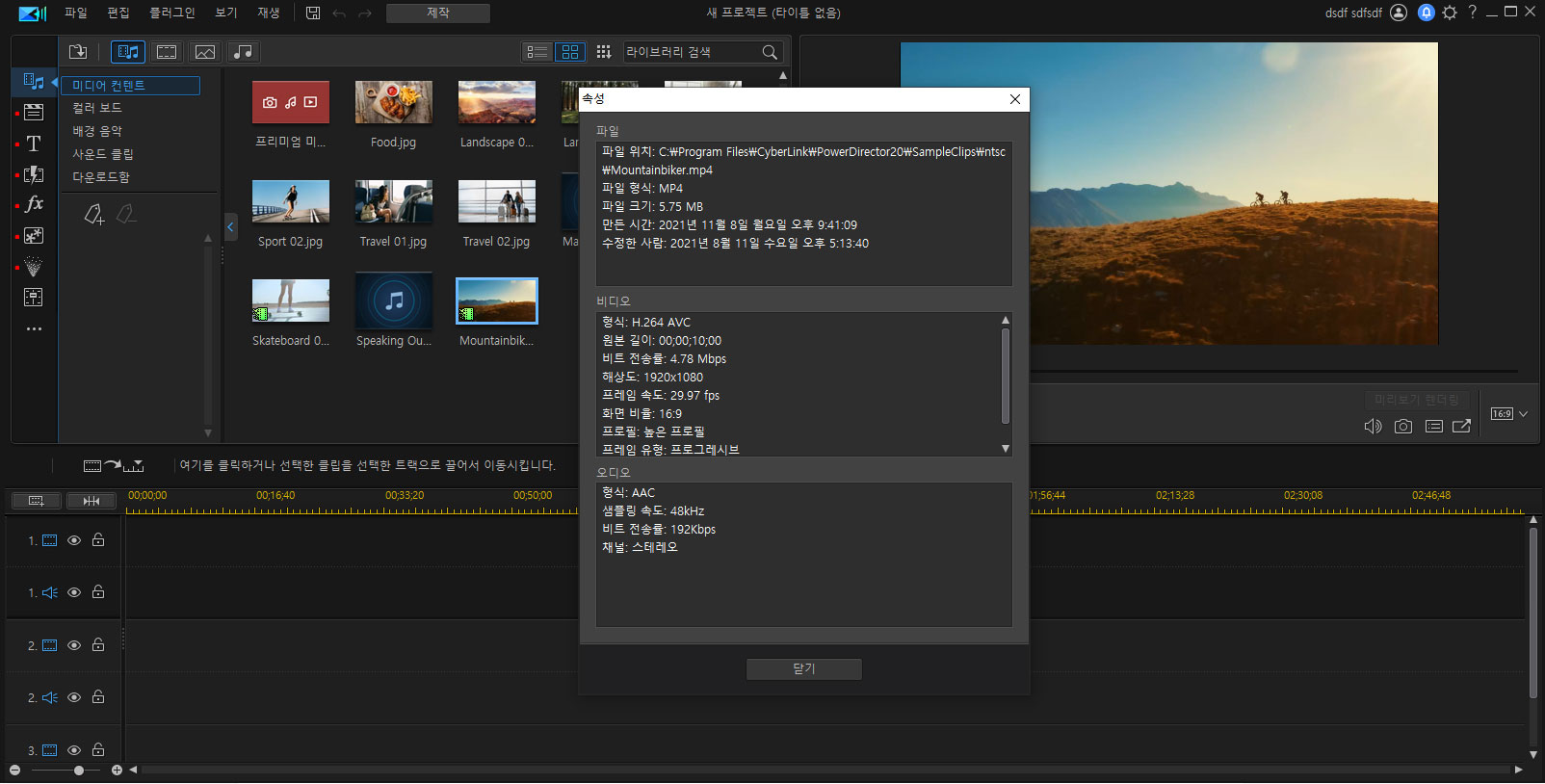
한 가지 더! 동영상 파일에서 음악만 추출할 수도 있는데요. 동영상 파일로 인코딩할 때와 동일하게 제작 탭에서 음표 모양을 누른 후 파일 확장자를 선택하기만 하면 됩니다. 원본 파일에서 영상 부분만 삭제되고 음원만 음악 파일로 추출할 수 있습니다. 무손실 wav 파일로도 저장할 수 있네요.
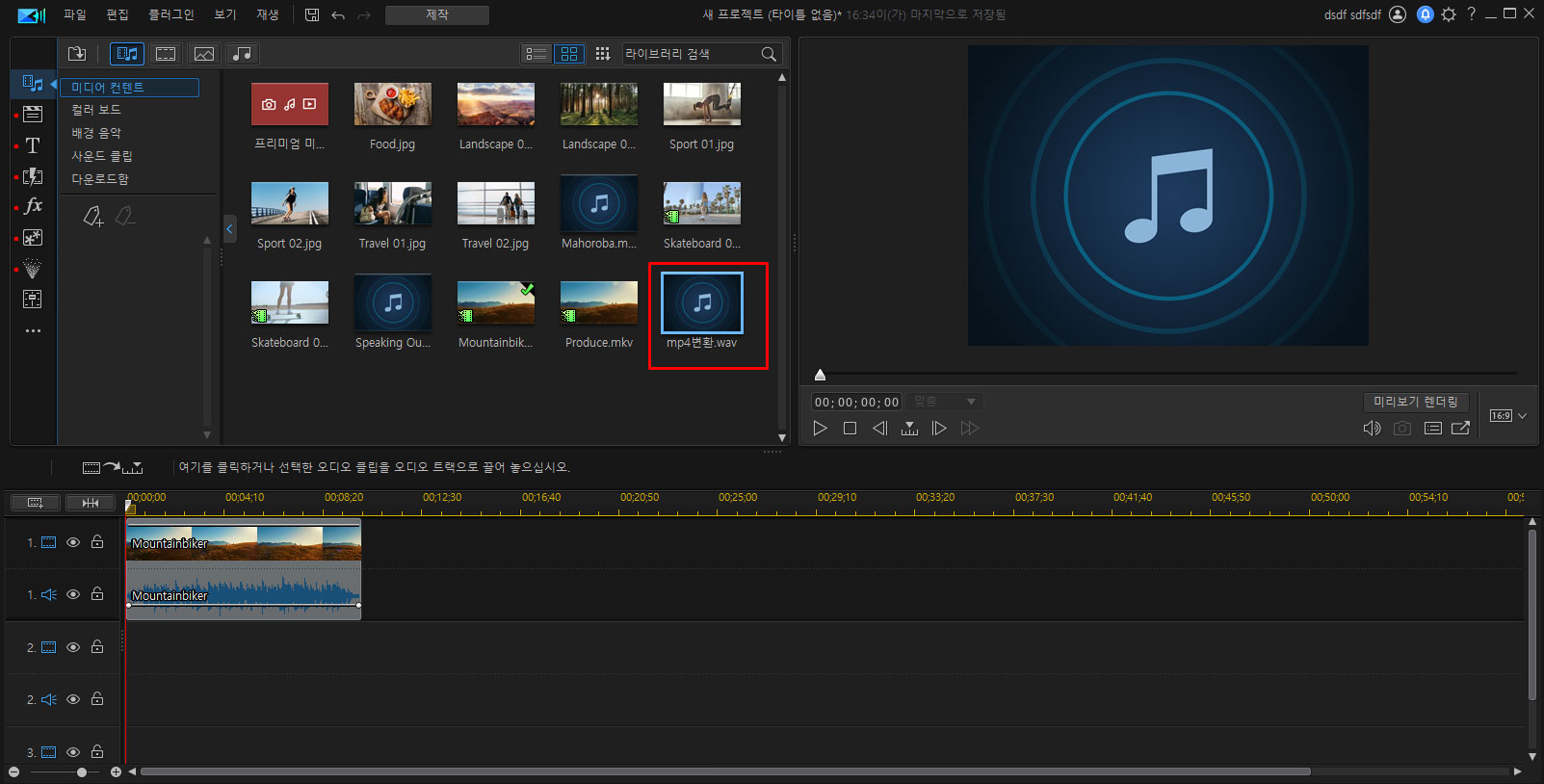
음악 파일로 저장된 모습입니다. 영상이 아니기 때문에 섬네일이 음표 모양으로 되어 있네요. mp4 변환을 위해 동영상 인코더를 사용하면 시간도 오래 걸리고 선택 옵션이 많이 다소 복잡할 수 있습니다. 그럴 땐 동영상 편집기로 인코딩하는 편이 훨씬 간편할 뿐만 아니라 원하면 편집 작업까지 한 번에 할 수 있으니 효율적입니다.